【摘要】:软件界面1)“文件”选项卡打开RobotStudio 后台视图,显示当前活动的工作站的信息和数据,列出最近打开的工作站并提供一系列用户选项,如创建空工作站、创建新机器人系统、连接到控制器、将工作站保存为查看器等,如图1.10 所示。图1.13图1.14图1.15恢复默认RobotStudio 界面图1.16当操作窗口被意外关掉,无法找到对应的操作对象去查看相关的信息,出现如图1.16 所示的界面。

(1)软件界面
1)“文件(F)”选项卡打开RobotStudio 后台视图,显示当前活动的工作站的信息和数据,列出最近打开的工作站并提供一系列用户选项,如创建空工作站、创建新机器人系统、连接到控制器、将工作站保存为查看器等,如图1.10 所示。
2)“基本”选项卡包含以下功能:构建工作站、创建系统、基本设定、机器人基本控制、编辑路径以及摆放项目等,如图1.11 所示。
3)“建模”选项卡上的控件可以帮助您进行创建及分组组件,创建部件,测量以及进行与CAD 相关的操作,如图1.12 所示。

图1.10

图1.11

图1.12
4)“仿真”选项卡上包括创建碰撞监控、配置、控制、监控和记录仿真的相关控件,如图1.13 所示。
5)“控制器”选项卡包含用于管理真实控制器的控制措施,以及用于虚拟控制器的同步、配置和分配给它的任务的控制措施等,如图1.14 所示。
6)“Add-Ins”选项卡是二次开发的相关功能,可以自己开发相关功能来满足不同需求,ABB 还提供了一些相关插件等,如图1.15 所示。

图1.13(www.xing528.com)

图1.14

图1.15
(2)恢复默认RobotStudio 界面
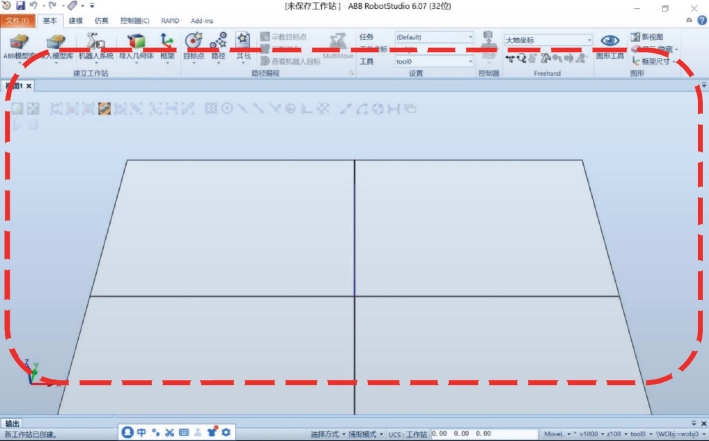
图1.16
当操作窗口被意外关掉,无法找到对应的操作对象去查看相关的信息,出现如图1.16 所示的界面。可进行如下操作恢复默认的RobotStudio 界面,点击“自定义快速工具栏”,选择“默认布局”,如图1.17 所示。

图1.17
(3)基本操作
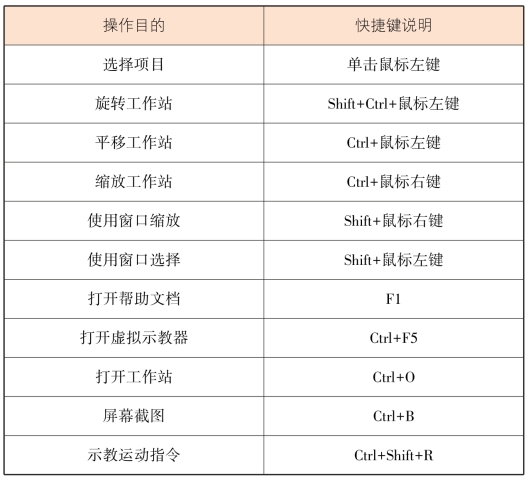
续表

免责声明:以上内容源自网络,版权归原作者所有,如有侵犯您的原创版权请告知,我们将尽快删除相关内容。




